笔记本,相信大家应该都非常熟悉吧,使用笔记本的用户也非常多,因为笔记本电脑不仅仅在外形设计上走的是时尚风格,而且在性能和功能上也在进行层层地升级,携带方便,操作简单,那么有用户就问了笔记本怎么设置u盘启动?下面,小编就以来跟大家分享笔记本设置u盘启动的方法了。
有安装过系统的用户就知道,电脑开机时默认是从硬盘引导,如果要用U盘装系统,就需要修改启动项从U盘启动,因为U盘比较普及,用户使用U盘也比较多,而U盘启动中是最关键的一步,怎么设置?很多的用户无解,下面,小编就来跟大家介绍笔记本设置u盘启动的操作了。
笔记本怎么设置u盘启动
注:这里以华硕笔记本设置u盘启动为例!
开机长按F2键,
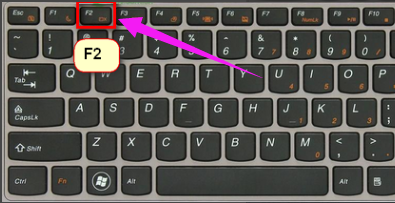
笔记本电脑图解1
进入bios。
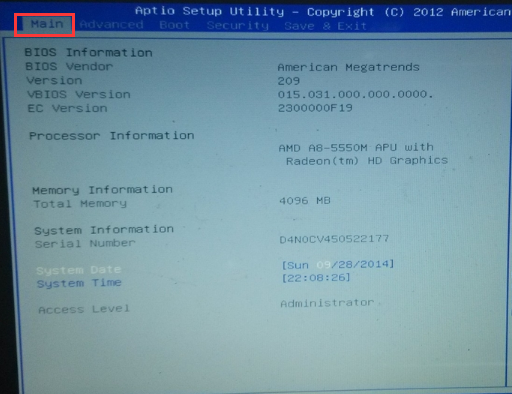
u盘电脑图解2
左右移动找到“boot”菜单
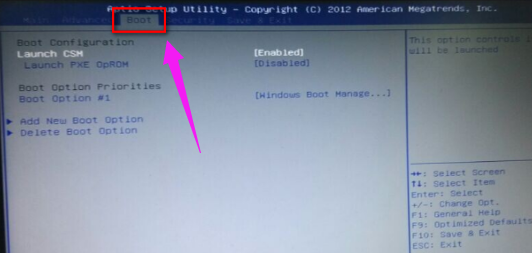
设置u盘启动电脑图解3
在“boot”中找到“boot option #1”
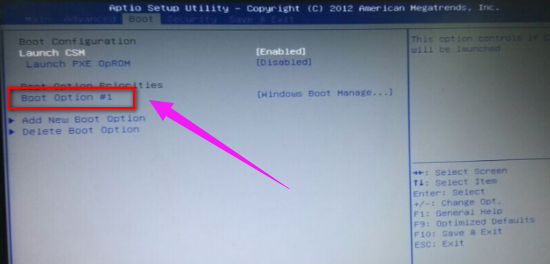
笔记本电脑图解4
在“boot”中找到“boot option #1“按回车键。找到u盘。
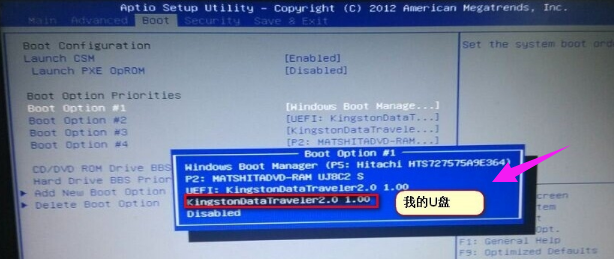
u盘启动电脑图解5
选择完后按F10保存退出。重启电脑就可以选择用u盘启动了。
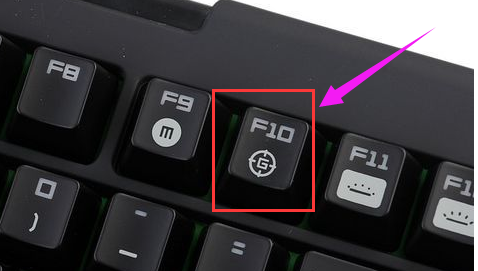
u盘电脑图解6
以上就是笔记本设置u盘启动的方法了。